您不确定 robots.txt 文件是什么?您是否需要对 robots.txt 文件进行更改,但不知道如何访问它?

robots.txt 文件对于任何网站都至关重要,因为它有助于控制搜索引擎和其他网络机器人的行为。该文本文件充当一组指令,告诉搜索引擎和其他机器人应抓取或索引您网站的哪些页面或部分。
在本文中,我们将讨论在 WordPress 中查找和编辑 robots.txt 文件。无论您是要阻止特定页面、允许搜索引擎抓取整个网站还是禁止抓取特定文件类型,了解如何编辑 robots.txt 文件都是控制的重要一步您的网站在互联网上的存在。
通过执行这些步骤,您可以快速轻松地编辑 WordPress 网站中的 robots.txt 文件,并改进网站的搜索引擎优化和敏感信息保护。
要更改网站的 robots.txt 文件,您首先需要访问它。
在本部分中,我们将引导您完成在 WordPress 中访问 robots.txt 文件的步骤,以便您可以对其进行更改。

要查找 robots.txt 文件,您需要访问 WordPress 网站的文件管理器。
您可以通过 FTP 访问站点的文件,但安装 WP 文件管理器插件更容易。该插件将显示您网站的文件,以便直接从 WordPress 仪表板快速编辑。
导航到侧面菜单中的插件部分。在搜索栏中搜索WP 文件管理器。点击新增按钮即可访问 WordPress 插件。点击立即安装并等待插件安装,然后点击激活 按钮激活您网站上的插件。
您现在将在 WP 仪表板的左侧边栏上看到 WP 文件管理器。
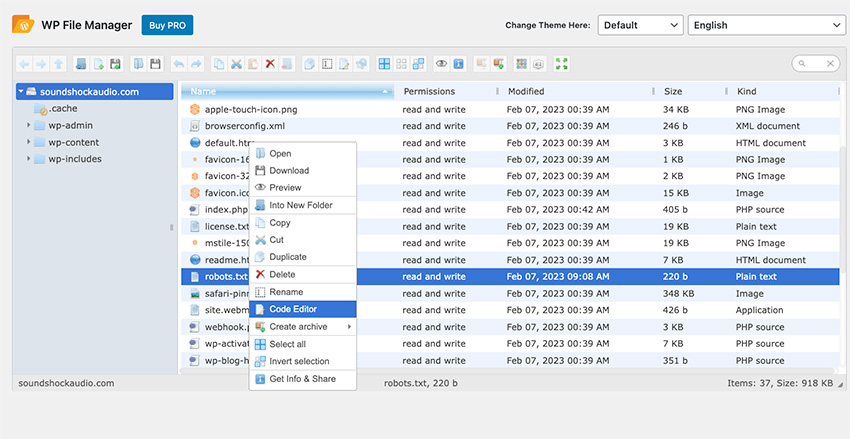
在 WordPress 控制面板中打开文件管理器后,下一步就是找到 robots.txt 文件。 robots.txt 文件通常位于 WordPress 网站的根目录中,通常可以通过浏览文件管理器中的目录结构找到。要查找该文件,请查找名为 robots.txt 的文件并选择它。
如果您找不到robots.txt文件,您还可以使用文件管理器中的搜索功能快速找到它。在搜索栏中输入“robots.txt”,然后按Enter。这应该会在搜索结果中显示该文件,然后您可以选择它在文件编辑器中将其打开。
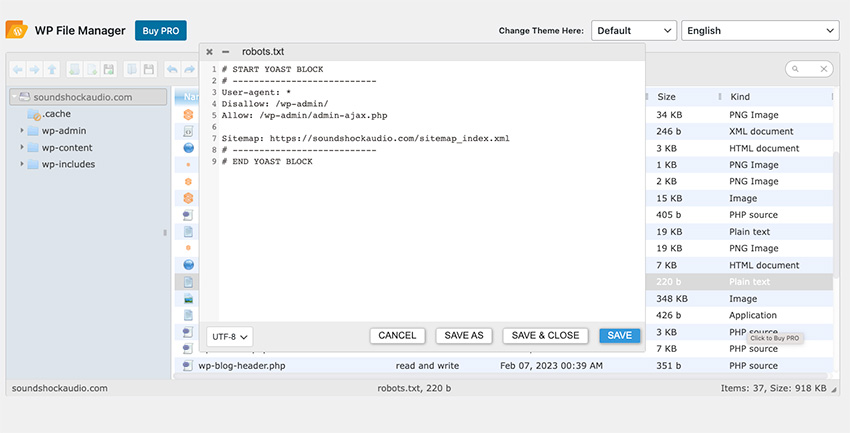
找到robots.txt文件后,右键单击该文件,将出现一个选项列表。选择代码编辑器选项。现在将出现一个代码编辑器,您可以在其中进行必要的更改。
对文件进行更改后,请点击保存并关闭按钮。您的更改现在将被保存。
定期检查和更新 robots.txt 文件非常重要,以确保它反映您网站的当前状态并向搜索引擎机器人提供必要的说明。
WordPress 插件对于您网站的成功至关重要。下面的文章将帮助您获得大量高质量的插件,您可以立即将它们添加到您的 WP 网站中。
按照本文概述的步骤,您可以快速轻松地访问、查找和更改 WordPress 网站上的 robots.txt 文件。
无论您是要阻止搜索引擎对特定页面建立索引、允许搜索引擎抓取您的整个网站,还是禁止抓取特定文件类型,请了解如何编辑 robots.txt strong> 文件是控制您的网站在互联网上的存在的重要步骤。
查看适用于 WordPress 和其他创意项目的所有出色工具,并可无限制地访问 Envato Elements。
以上是在 WordPress 中高效修改 Robots.txt 文件的详细内容。更多信息请关注PHP中文网其他相关文章!




